Penyimpanan Secure Secure (ISCSI) - Pengaturan “Inisiator Klien” pada Rhel/Centos/Fedora - Bagian III
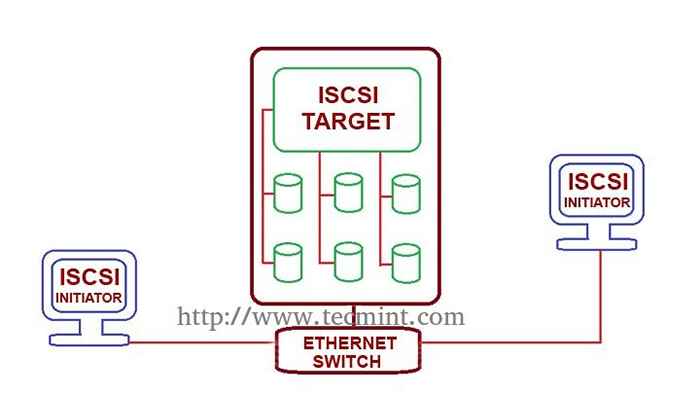
- 3213
- 82
- Darryl Ritchie
iscsi Inisiator adalah klien yang digunakan untuk diautentikasi dengan server target ISCSI untuk mengakses LUN yang dibagikan dari server target. Kami dapat menggunakan segala jenis sistem operasi di disk yang dipasang secara lokal, hanya satu paket yang perlu diinstal untuk mendapatkan otentikasi dengan server target.
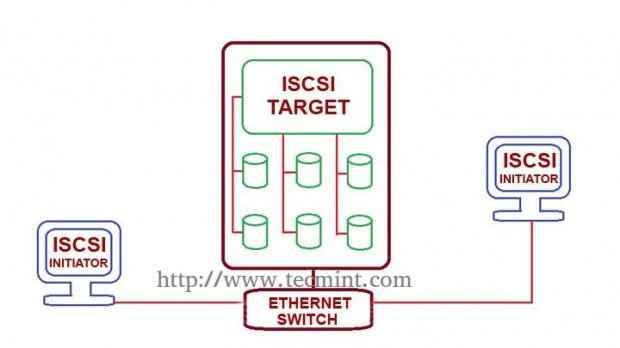 Pengaturan Inisiator Klien
Pengaturan Inisiator Klien Fitur
- Dapat menangani segala jenis sistem file di disk yang dipasang secara lokal.
- Tidak perlu menyatakan kembali sistem setelah partisi menggunakan fdisk.
Persyaratan
- Buat penyimpanan aman terpusat menggunakan target ISCSI - Bagian 1
- Buat LUN menggunakan LVM di Server Target - Bagian 2
Pengaturan Klien Saya Untuk Inisiator
- Sistem Operasi - Rilis CentOS 6.5 (final)
- ISCSI Target IP - 192.168.0.50
- Port yang Digunakan: TCP 3260
Peringatan: Jangan pernah menghentikan layanan saat LUNS dipasang di mesin klien (inisiator).
Pengaturan Klien Inisiator
1. Di sisi klien, kita perlu menginstal paket 'ISCSI-INITIATOR-UTILS', Cari paket menggunakan perintah berikut.
# pencarian yum iscsi
Output sampel
============================== N/S dicocokkan: ISCSI ================ ================== ISCSI-INITIATIATOR-UTILS.x86_64: Daemon ISCSI dan Program Utilitas ISCSI-INTIATIATOR-UTILS-Devel.x86_64: File pengembangan untuk ISCSI-INITIATOR-UTILS
2. Setelah Anda menemukan paket, cukup instal paket inisiator menggunakan perintah yum seperti yang ditunjukkan.
# yum instal iscsi-initiator-utils.x86_64
3. Setelah menginstal paket, kita perlu menemukan bagian dari Server target. Perintah sisi klien sedikit sulit diingat, sehingga kami dapat menggunakan halaman manusia untuk mendapatkan daftar perintah yang diperlukan untuk dijalankan.
# man iscsiadm
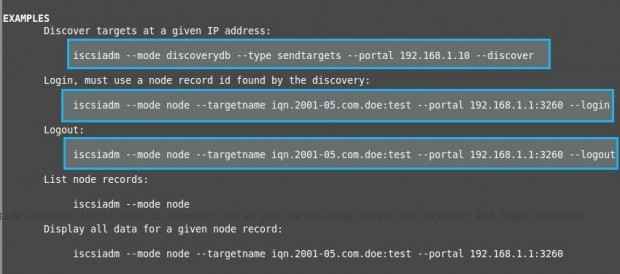 Man ISCSIADM
Man ISCSIADM 4. Tekan Shift+g untuk menavigasi ke bagian bawah halaman pria dan menggulir sedikit ke atas untuk mendapatkan perintah contoh login. Kita perlu mengganti kita Target Server IP alamat dalam perintah di bawah ini temukan target.
# iScSiAdm --Thode DiscoveryDb -Type SendTargets --portal 192.168.0.200 -ditemukan
5. Di sini kami mendapatkan nama yang memenuhi syarat ISCSI (IQN) dari eksekusi perintah di atas.
192.168.0.200: 3260,1 IQN.2014-07.com.Tecmint: TGT1
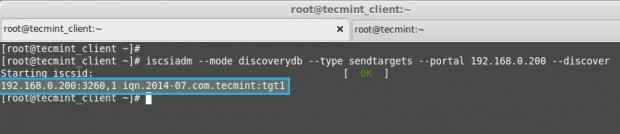 Temukan target
Temukan target 6. Untuk masuk menggunakan perintah di bawah ini untuk melampirkan LUN ke sistem lokal kami, ini akan mengautentikasi dengan server target dan memungkinkan kami untuk masuk ke Lun.
# iscsiadm - -Mode node ---argetname iqn.2014-07.com.tecmint: tgt1 -portal 192.168.0.200: 3260 -login
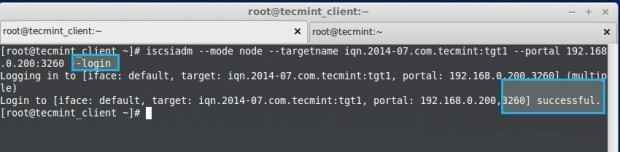 Masuk ke Server Target
Masuk ke Server Target Catatan: Gunakan perintah login dan ganti login dengan logout di akhir perintah.
# iscsiadm - -Mode node ---argetname iqn.2014-07.com.tecmint: tgt1 -portal 192.168.0.200: 3260 --GOGOUT
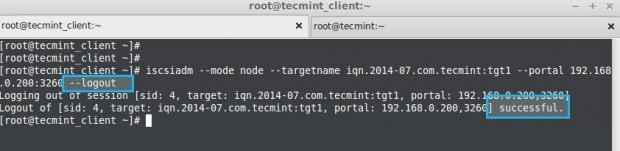 Logout dari server target
Logout dari server target 7. Setelah login ke LUN, daftar catatan node menggunakan.
# iScSiAdm -Node Mode
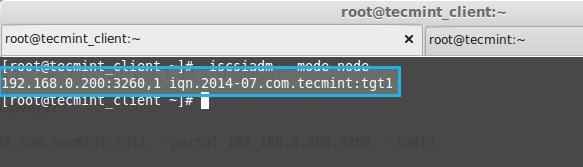 Daftar simpul
Daftar simpul 8. Tampilkan semua data dari simpul tertentu.
# iscsiadm - -Mode node ---argetname iqn.2014-07.com.tecmint: tgt1 -portal 192.168.0.200: 3260
Output sampel
# Mulai Rekam 6.2.0-873.10.Node EL6.name = IQN.2014-07.com.Tecmint: node TGT1.tpgt = 1 node.startup = node otomatis.leading_login = tidak ada iface.hwaddress = iface.ipaddress = iface.iscsi_ifacename = iface default.net_ifacename = iface.transport_name = tcp iface.initiatorname = iface.bootproto = iface.subnet_mask = iface.gateway = iface.ipv6_autocfg = iface.linklocal_autocfg =…
9. Kemudian daftar drive menggunakan, fdisk akan mencantumkan setiap disk yang diautentikasi.
# fdisk -l /dev /sda
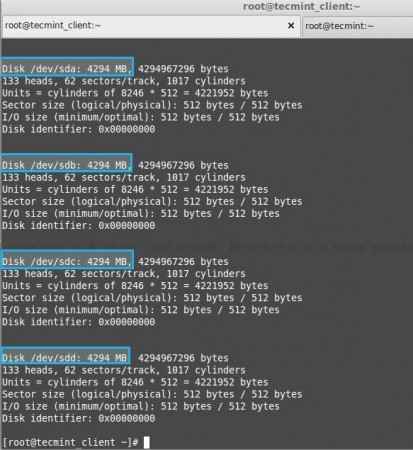 Daftar disk
Daftar disk 10. Jalankan fdisk untuk membuat partisi baru.
# fdisk -cu /dev /sda
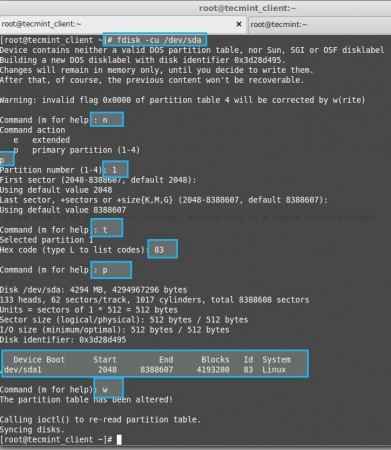 Buat partisi baru
Buat partisi baru Catatan: Setelah membuat partisi menggunakan fdisk, kami tidak perlu reboot, seperti yang biasa kami lakukan di sistem lokal kami, karena ini adalah penyimpanan bersama yang terpasang secara lokal secara lokal.
11. Format partisi yang baru dibuat.
# mkfs.ext4 /dev /sda1
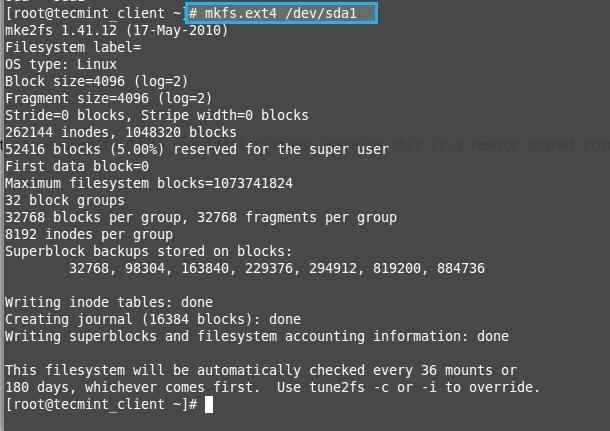 Format partisi baru
Format partisi baru 12. Buat direktori dan pasang partisi yang diformat.
# mkdir/mnt/iscsi_share # mount/dev/sda1/mnt/iscsi_share/ # ls -l/mnt/iscsi_share/
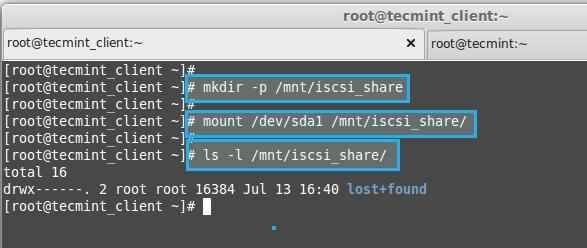 Memasang partisi baru
Memasang partisi baru 13. Buat daftar poin mount.
# df -th
- -T - Cetak Jenis Sistem File.
- -H - Cetakan dalam format yang dapat dibaca manusia misalnya: megabyte atau gigabyte.
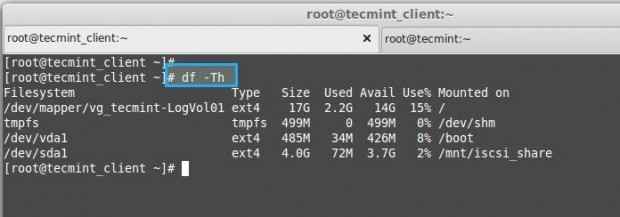 Daftar partisi baru
Daftar partisi baru 14. Jika kita perlu memasang drive secara permanen, gunakan entri fstab.
# vim /etc /fstab
15.Tambahkan entri berikut di fstab.
/dev/sda1/mnt/iscsi_share/ext4 default, _netdev 0 0
Catatan: Menggunakan _netdev di fstab, karena ini adalah perangkat jaringan.
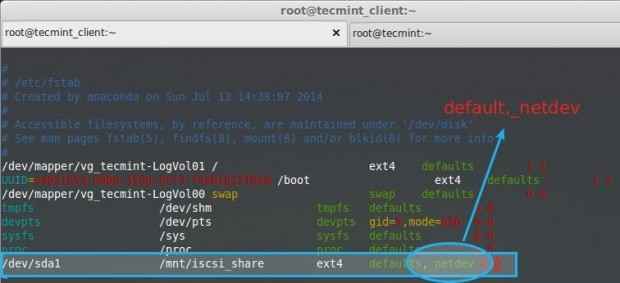 Partisi pemasangan otomatis
Partisi pemasangan otomatis 16. Akhirnya periksa apakah entri fstab kami memiliki kesalahan.
# mount -av
- -A - semua titik gunung
- -v - Verbose
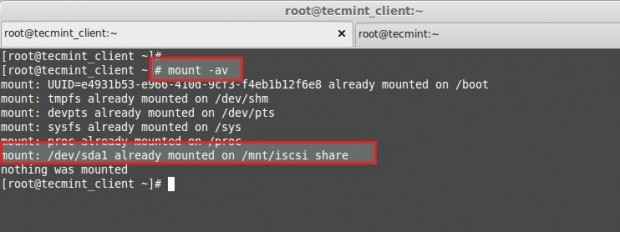 Verifikasi entri Fstab
Verifikasi entri Fstab Kami telah menyelesaikan konfigurasi sisi klien kami. Mulailah menggunakan drive saat kami menggunakan disk sistem lokal kami.
- « Instal dan Konfigurasikan Zentyal Linux 3.5 Sebagai BDC (pengontrol domain cadangan)
- Cara Membuat dan Mengatur Luns Menggunakan LVM Di “Server Target ISCSI” di Rhel/Centos/Fedora - Bagian II »

